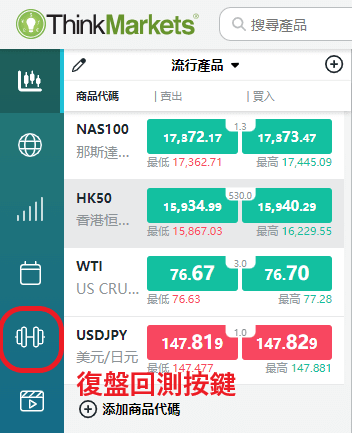除了上百種技術指標外,TradingView還提供幾十種豐富的畫線工具。 接下來將以常用的趨勢線和斐波那契回撤為例,說明如何使用這些畫線工具。
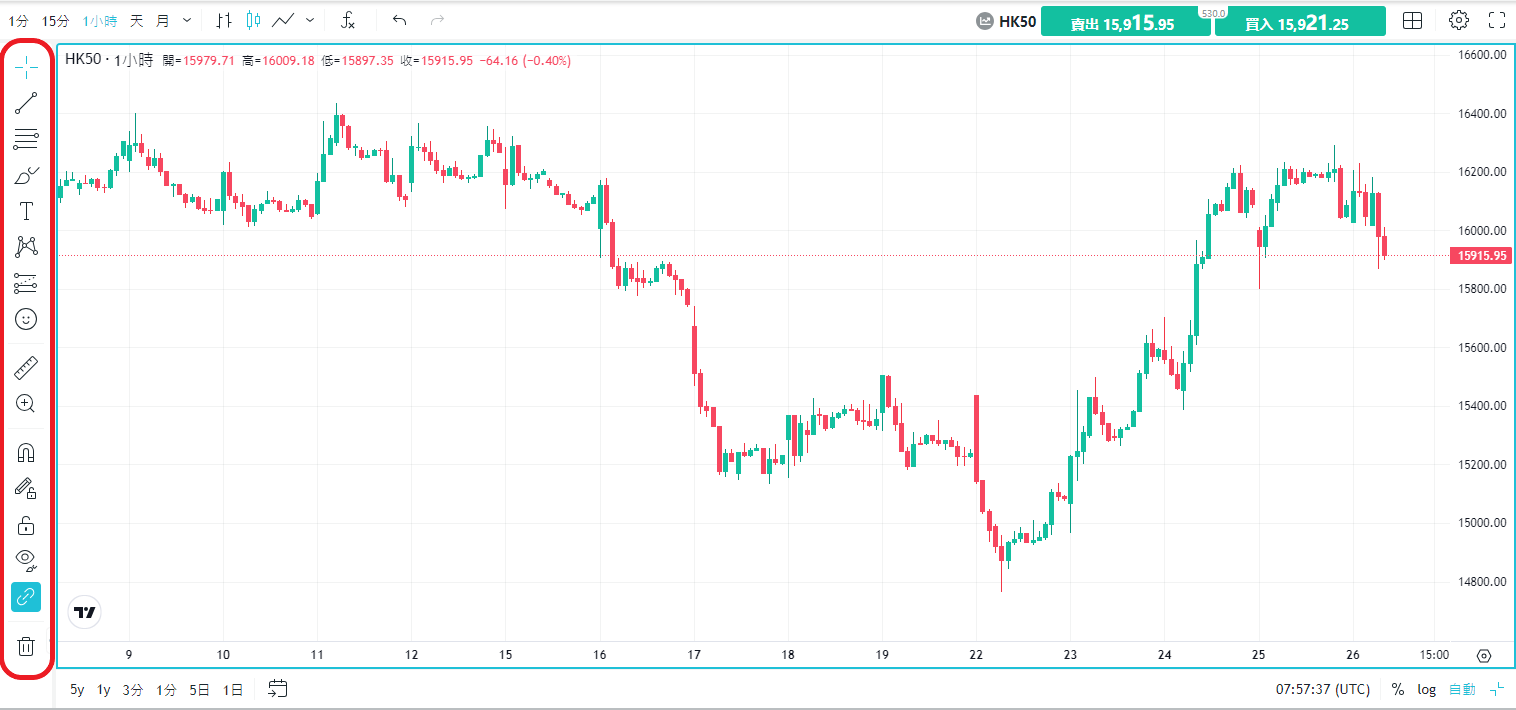
6.1 TradingView 趨勢線使用教學
點擊趨勢工具欄裡面的“
趨勢線”,再手動在圖中畫出最合適的趨勢線。
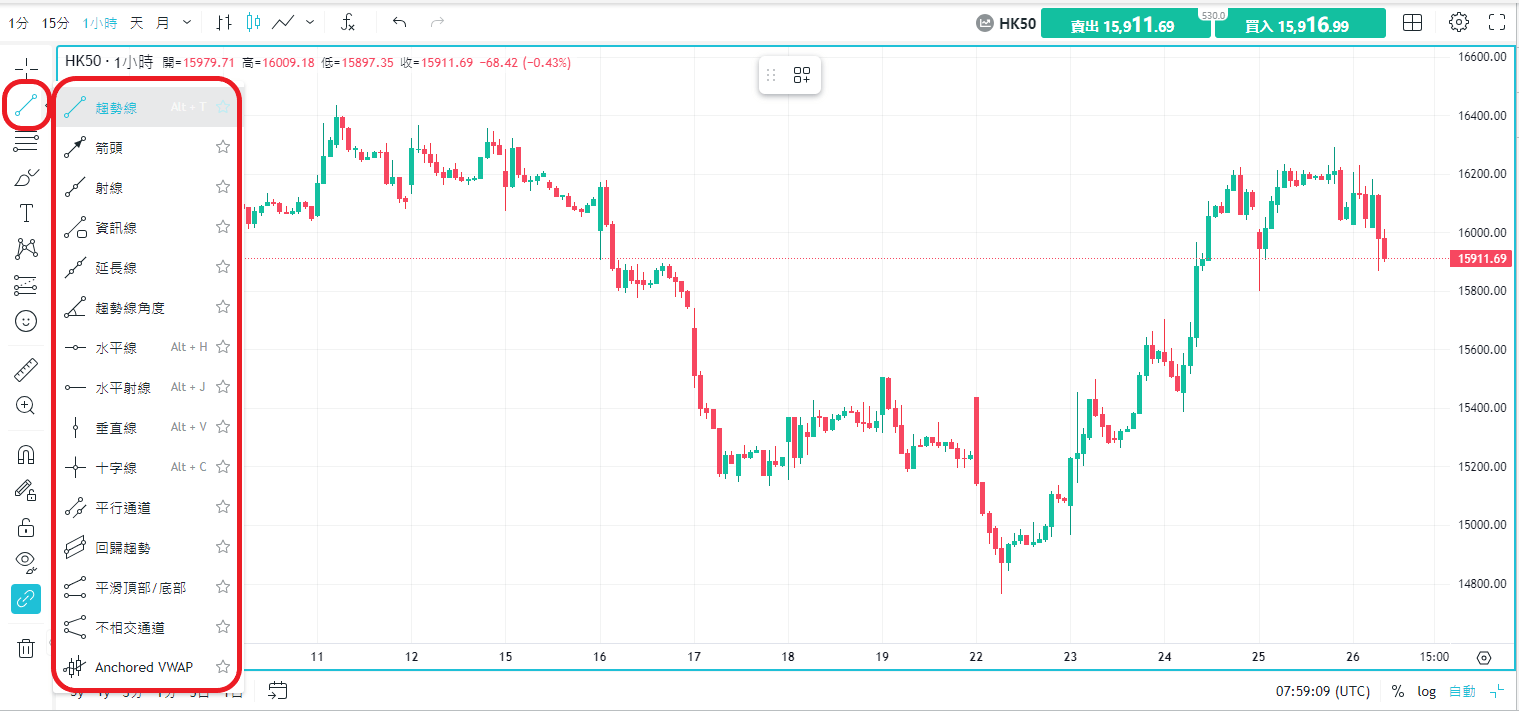
在點擊了
趨勢線後,如果是要畫出上升趨勢線:
首先得找到並單擊趨勢開始的最低點
(頭), 再往右拉,途中盡可能觸碰到多個支撐點,一直到圖表最右邊,再單擊結束
(尾), 一條上升趨勢線就完成啦!
如果各位想對
趨勢線有更深入的瞭解,可以在ThinkMarkets的官網找到相關教程並學習。
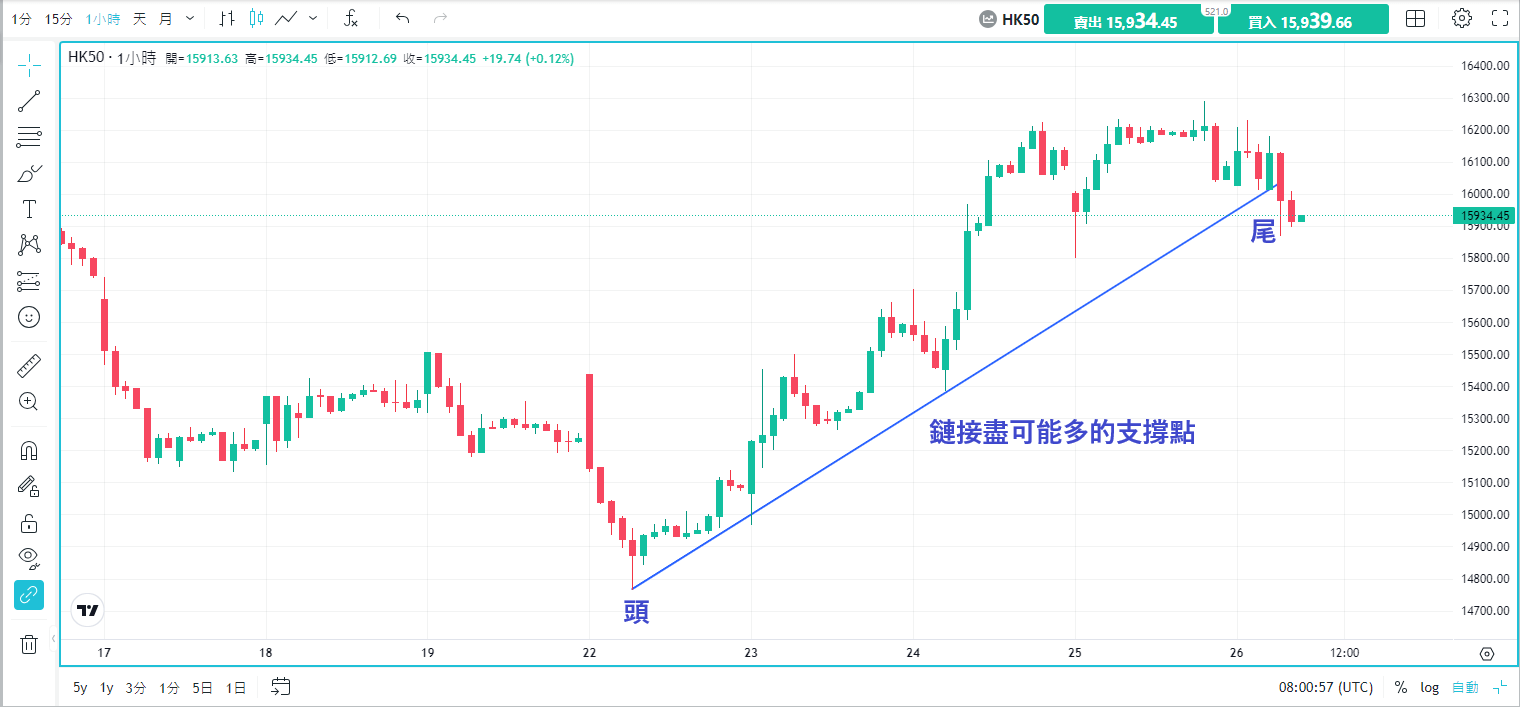
6.2 TradingView 斐波那契教學
我們可以點擊“
斐波那契”工具欄裡面的“
斐波那契回撤”,再手動在圖中畫出該指標。
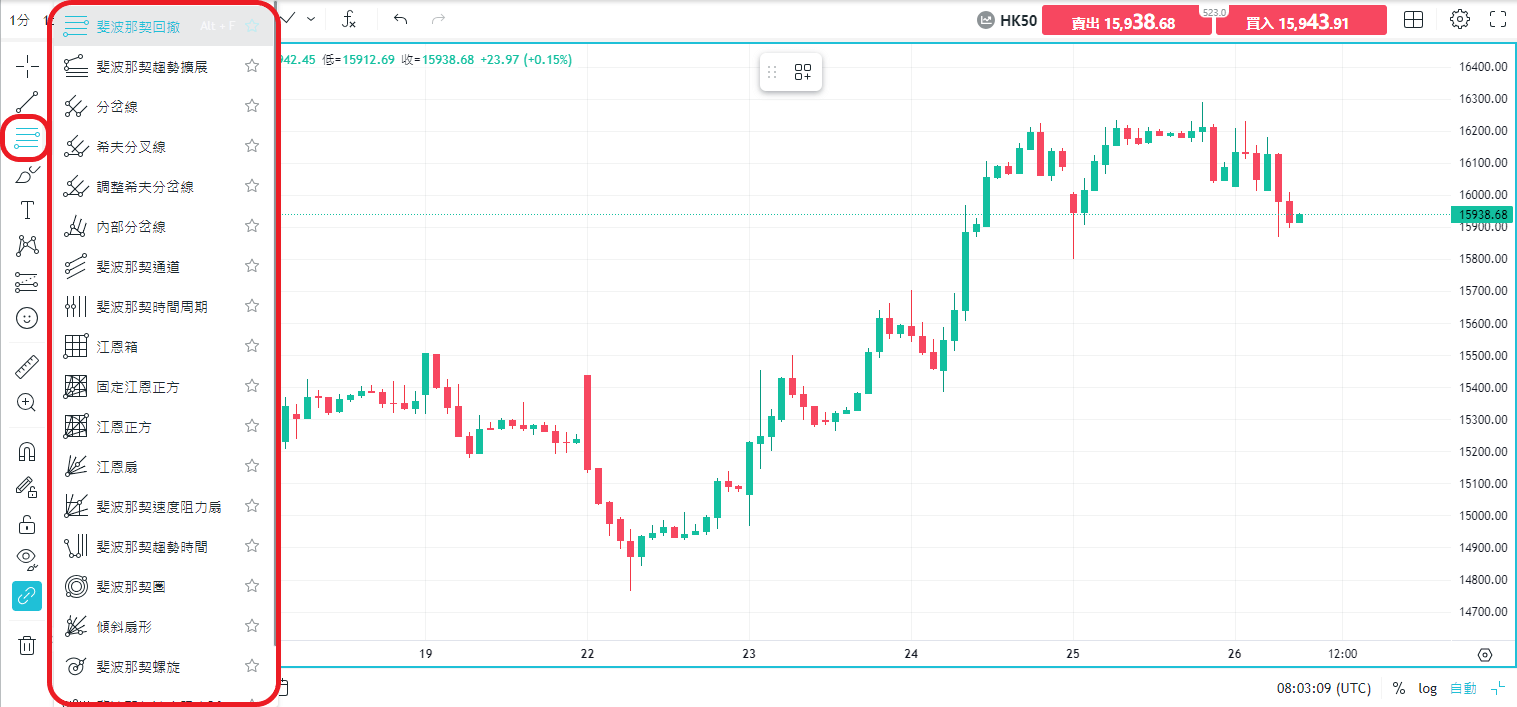
在點擊了斐波那契回撤後,如果是要畫出回彈區:
首先得找到並單擊趨勢開始的最高點(開始), 再往右上拉,一直到圖表最右邊與近期回彈的價位,再單擊結束(結束),斐波那契回撤區就完成啦!
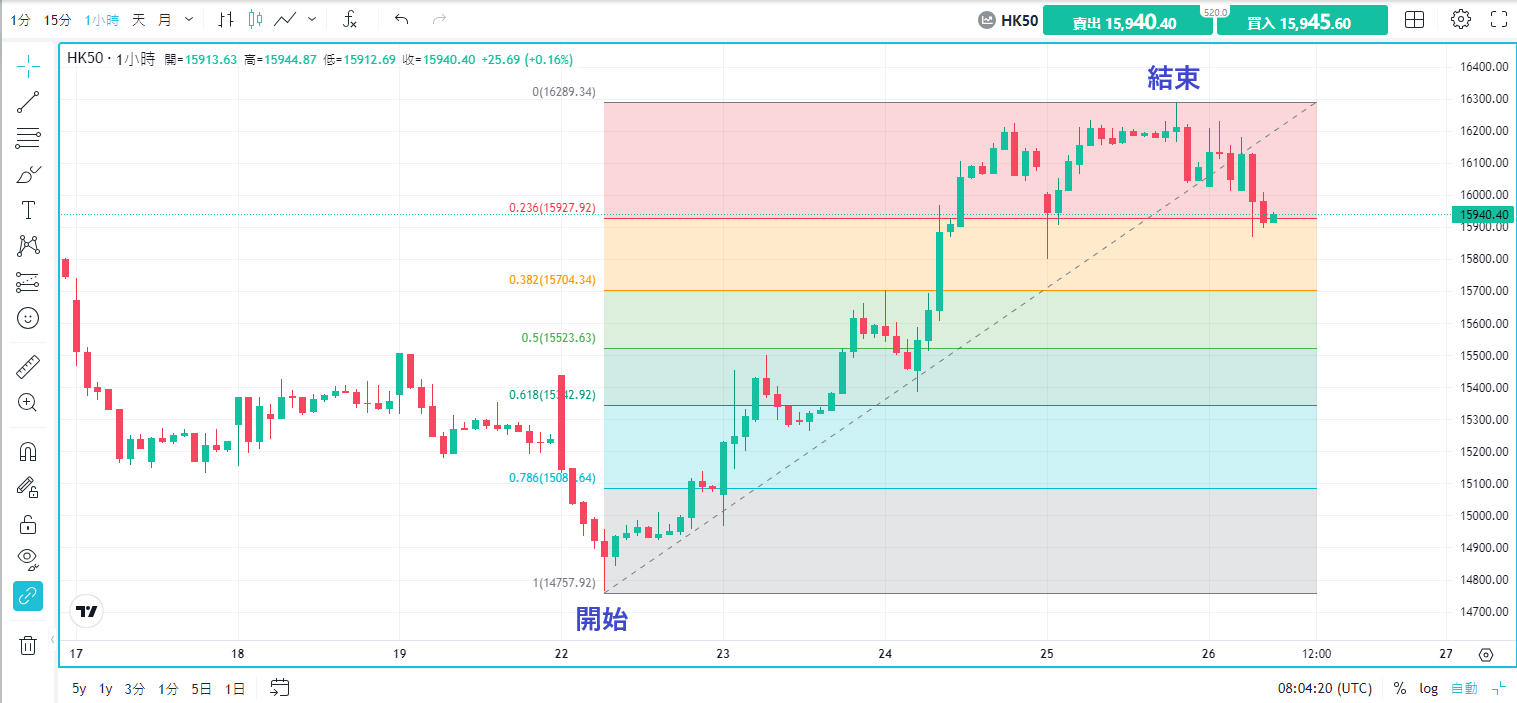
在TradingView官網里,這項功能需要付費才能被解鎖。 而在ThinkTrader,該項功能是免費的。我們可以通過該功能同時顯示最多8個圖表,讓我們能減少疏漏並更好地觀察相關的產品。
-
點擊"a"展開多個圖表視窗選項。
-
其中有多種選項,從1個到8個,其方式更是應有盡有。
-
當進入到多視窗時,我們可以選擇需要在全部視窗同步哪些訊息,只需將我們想同步的訊息點亮即可。
-
現在主視窗就會變成多視窗,每個視窗都是一個獨立個體(除非同步了特定訊息)。點擊單個視窗,再點擊“金融產品代號”將可獨自將該視窗切換到該產品,時間週期切換亦是如此。
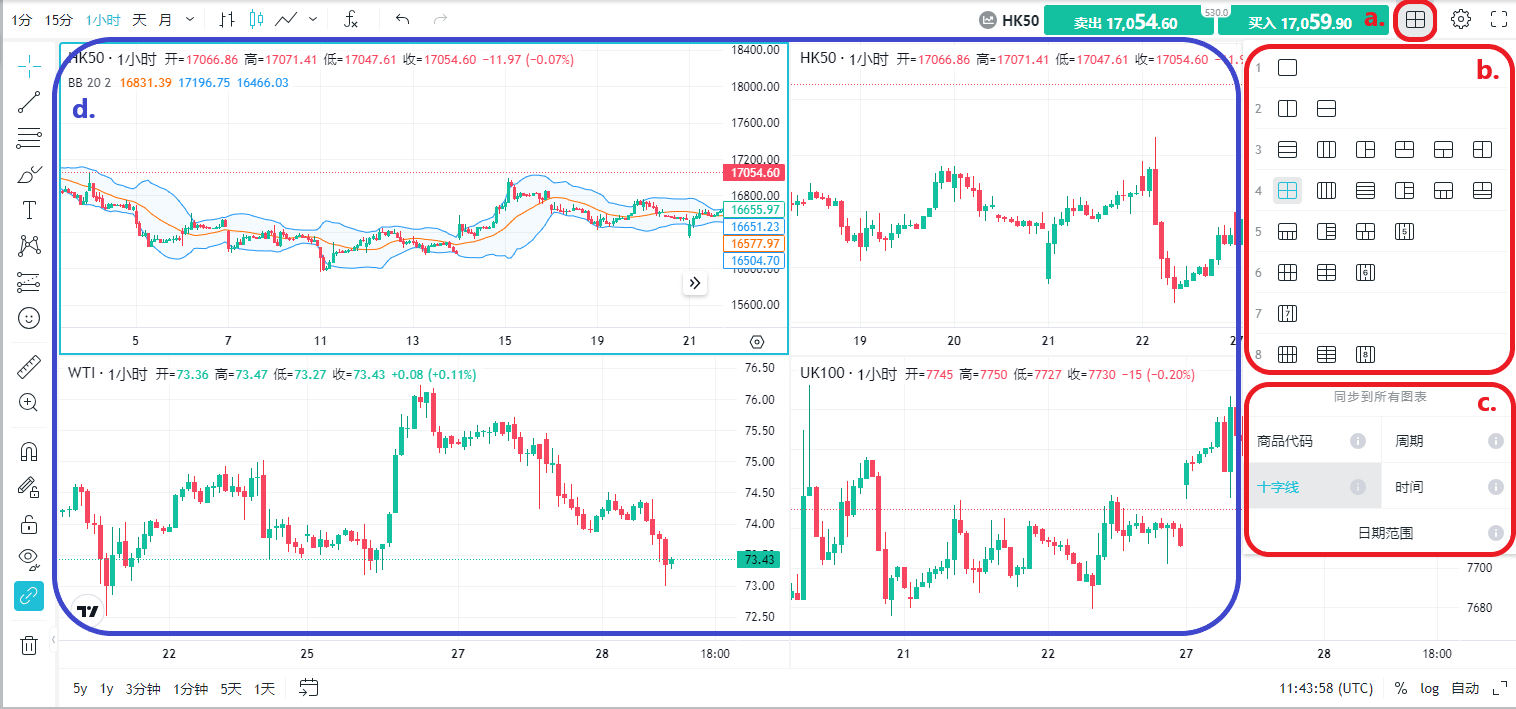
在TradingView的官方圖表內,也有這項回測功能,我們能通過以下的方式進行圖表重播,回放之前在圖表中發生的事情,與價格的跳動並進行交易回測。
下圖展示了該如何在TradingView官網圖表進入到回測模式與選擇回測時間區域。
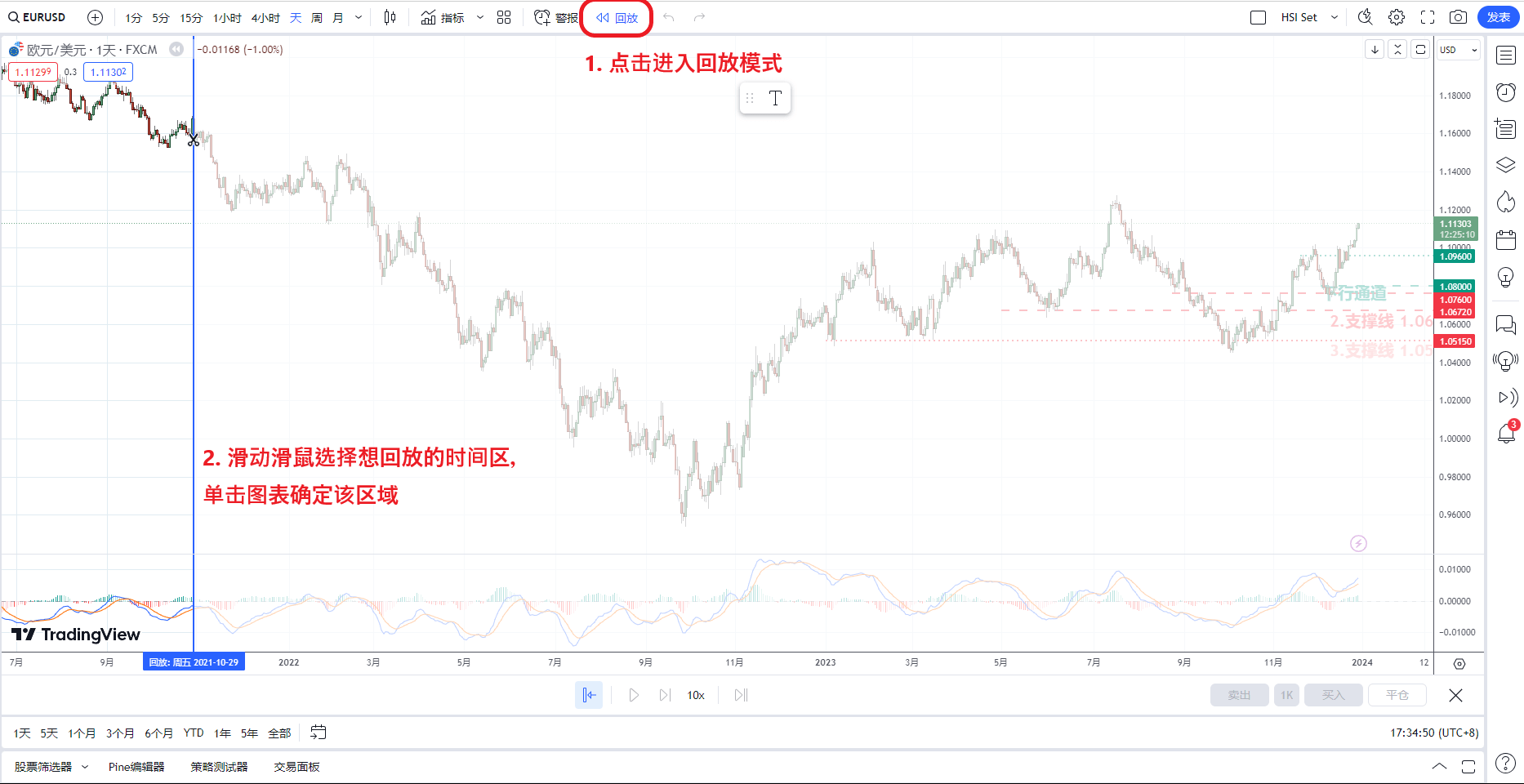
在進入到回測模式后,以下的步驟將向我們展示如何在回測的同時進行買賣測試。
-
控制台:從左到右按鍵分別為:跳至,播放,前進,回放速度,以及跳轉到實時圖表。
-
買賣按鈕:在回放同時,可以進行買賣,並允許選擇以多少手進單。
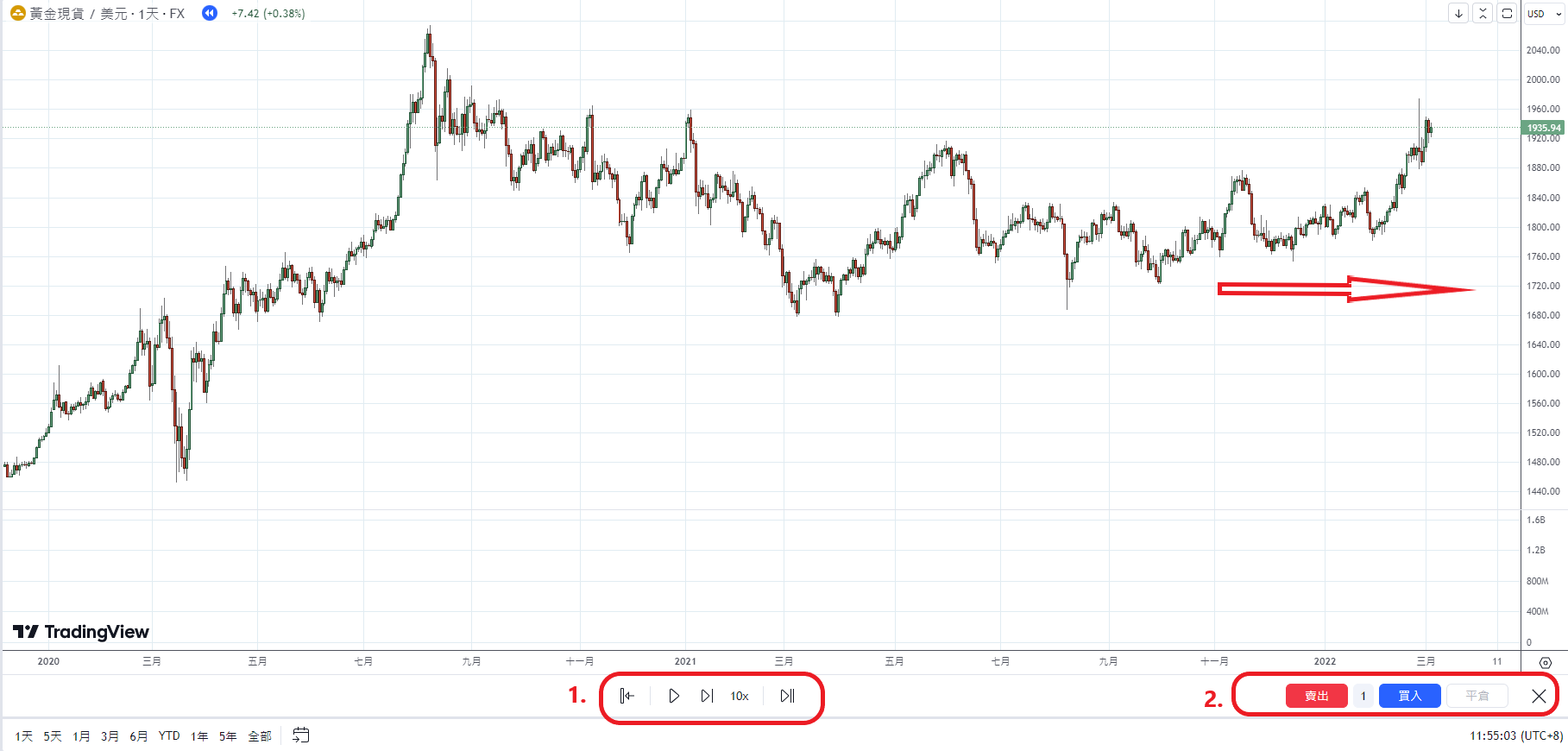
但所謂回測,就是要最貼近現實的狀況才能準確的呈現出交易策略的可行性,但如果使用TradingView官方的回測,有許多的細節會與實際情況有所差別。
比如說交易點差與實時反應,在TradingView官網並不能被顯示到。 考慮到這方面的因素,ThinkMarkets自己也推出了一個交易復盤回測功能,以盡可能彌補該短板。
我們可以通過下圖中(紅色方格內的按鍵)進入到復盤回測中。